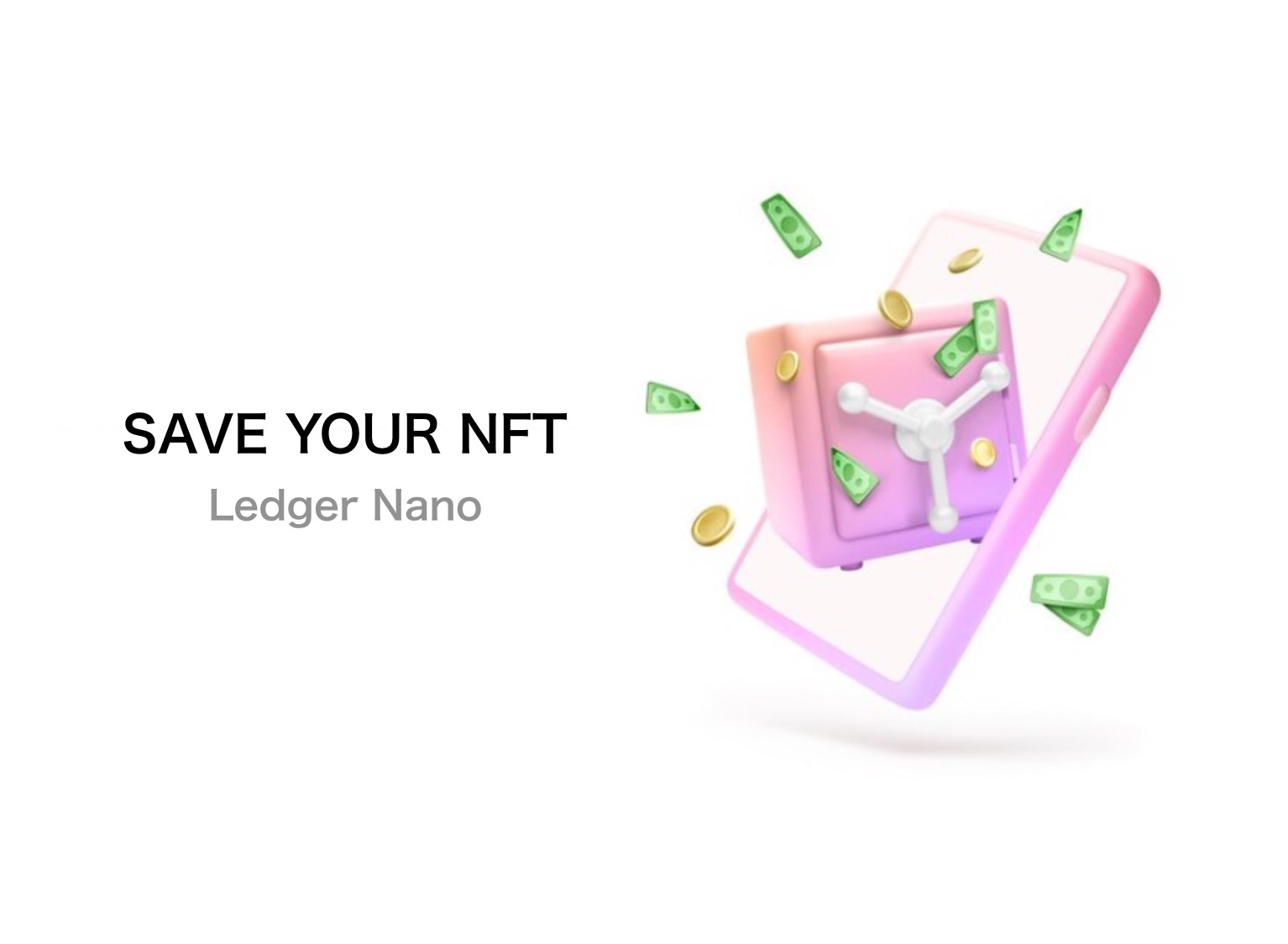こんにちは、ナカムです。
本日は「Ledger Nanoの種類比較」を解説します。
本記事で分かること
• Ledger Nanoのウォレット種類
• NFTを安全に「保管」する方法
※本ページはプロモーションが含まれています。
はじめに、Ledger Nanoの種類を見ていきます。
先に結論です。ハードウェアウォレットとして最も有名なのは、「Ledger Nano(レジャー ナノ)です。
バリエーションは「Ledger Nano S PLUS」「Ledger Nano X」 の2種類を紹介します。
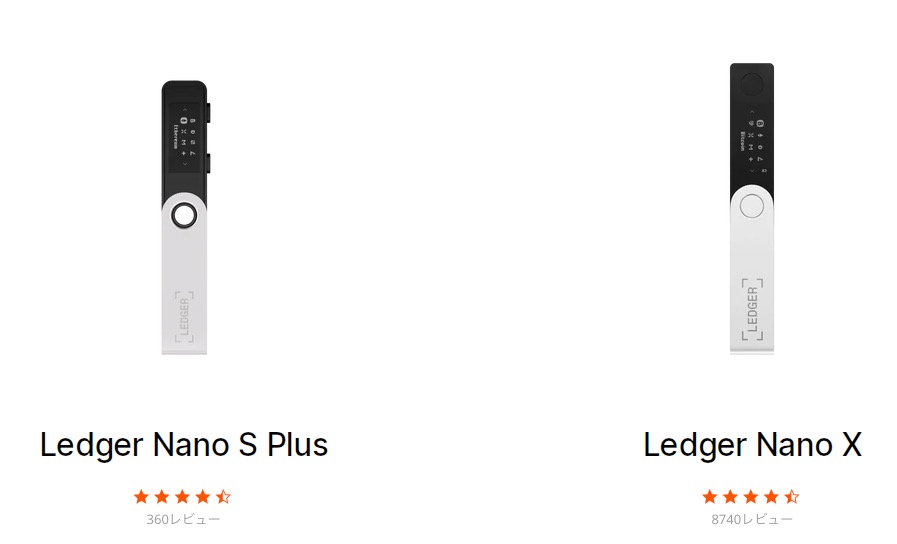
次は、Ledger Nanoの購入場所についてです。
□Ledger Nanoは公式ストアのフランス本社から買うこと
結論:公式ストアのフランス本社
次の場所をおすすめします。
※ネットでは、偽物サイトが横行しているので間違っても他のサイトに入らないように注意が必要です。
※支払いは、クレジットカード、PayPalから購入が可能です。
Ledger Nanoは、信頼あるフランス本社からの購入もしくは日本の正規代理店がおすすめです。
□Ledger Nanoの種類について
Ledger Nanoの種類について解説をします。
種類の違いは、主に「ストレージ容量」「Bluetooth対応」です。
ストレージ容量 最大100アプリ/Bluetooth対応 有り/USB-C
ストレージ容量 最大100アプリ/Bluetooth対応 無し(OTGケーブル使用時のみ対応)/USB-C
バリエーションは2種類の中からどれを購入すればいいでしょう?
悩むと思いますので次のハードウェア仕様を見ていきましょう。
□ハードウェア仕様
| Nano S PLUS | Nano X | |
| 価格 | 12,499円 | 23,999円 |
| 容量 | 最大100 | 最大100 |
| ストレージ | 1.5MB | 2MB |
| サイズ(mm) | 62.39×17.4×8.24 | 72×18.6×11.75 |
| 重さ(g) | 21 | 34 |
| スクリーン解像度 | 128×64 px | 128×64 px |
| 接続 | USB-C | USB-C |
| Ledger Liveアプリ (NFTs) | EthereumとPolygonのNFT | EthereumとPolygonのNFT |
| Bluetooth | - | LedgerLiveMobile |
| バッテリー | - | 8時間 |
※容量はアプリのサイズによって異なります。
※Nano Xのバッテリーはスタンバイモードで8時間。
次は、ハードウェアウォレットについて解説をします。
ウォレットの詳しいことはこちらから学べるのでどうぞです。
それでは、安全を高めるウォレットについて簡単に解説をしていきます。
□NFT 暗号資産の最も安全な保管方法

ウォレットの「Ledger Nano S PLUS」がおすすめです。
※リンク先はLedgerのフランス公式サイトです。僕も購入しているので信頼する場所です。理解くださいね。
□ウォレットの「基本」を理解する
前提として、まずはウォレットの中身を理解する必要がります。
種類
• ホットウォレット:メタマスク
• コールドウォレット:Ledgerウォレット
費用
• ホットウォレット:無料
• コールドウォレット:有料
利便性
• ホットウォレット:利便性は高い
• コールドウォレット:利便性は低い
安全性
• ホットウォレット:安全性は低い
• コールドウォレット:安全性は高い
ハッカーによる攻撃
• ホットウォレット:受けやすい
• コールドウォレット:受けにくい
イメージ
• ホットウォレット:財布
• コールドウォレット:金庫
ウォレットの中身は以上です。少し理解が深まったところで、もう少し学んでいきましょう
□ホットウォレットとコールドウォレットの学び
ウォレット別の中身を分かりやすくまとめたので、解説します。
ホットウォレットの学び
• ネットがあれば、どこの国でも使える
• 暗号資産をオンラインで保管する
• 簡単で便利
• セキュリティが低い
コールドウォレットの学び
• 基本、ネット接続をしない
• 暗号資産をオフラインで保管する
• 利便性が低いので不便
• セキュリティが高い
簡単にまとめると、ホットウォレットはオンラインに繋がっているので便利ですがセキュリティ低いです。コールドウォレットはネットに繋がっていないので利便性が低くてセキュリティが高いです。
メタマスクは、セットアップが簡単で人気のウォレットです。シンプルな使い方でブラウザ拡張機能とモバイルアプリを提供しています。しかも無料です。
どちらのウォレットがいいのかを判断すると、「使い方の利便性を取るのかセキュリティを高めるのか」選択が必要です。
Twitterのタイムラインで次のような投稿をよく見かけます。
「ウォレットに入っていたNFTを全部、盗まれた!」 「ウォレットを接続したら勝手に転送されていた!」
これは、ハッカーがフィッシングサイト、スパムURLに転送させるプログラムを組み込んでいるからですね。
※ハッカーはすべての人が悪いわけではなく、ホワイトハッカーと呼ばれるプログラムの抜け道を見つけながら安全性の改善を進めている方もいます。
□ホットウォレットの問題点
ホットウォレット=メタマスクで進めますね。
結論:メタマスクは「秘密鍵をブラウザで保存」→「リスクが高い」です。
※秘密鍵=シークレットキー
理由を解説します。
秘密の鍵とは、メタマスクの権限をコントロールできる大切なものです。
NFTを始めようとメタマスクの作成をおこなったときに「秘密鍵」の保管をしたと思います。誰にも見られてはいけませんと注意書きがありました。
メタマスク=「秘密鍵をブラウザで保存」
※再度、記載したのはセキュリティが低いからです。
メタマスクは、ブラウザに秘密鍵が保存されます。
暗号資産をウォレットで保管するには、必ず「秘密の鍵」が必要です。秘密の鍵でウォレットを認証することによって通貨を動かす「権限」を得ます。メタマスクはブラウザに「秘密の鍵」が保存されるので、オンラインに繋がった状態では誰かに遠隔操作からハッキングされて「資産を盗む」ということが可能です。
簡単にまとめると、ホットウォレットはオンラインに繋がっているので便利ですがセキュリティ低いです。コールドウォレットはネットに繋がっていないので利便性が低くてセキュリティが高いです。
□最も安全は保管方法はハードウェアウォレット
NFT、暗号資産のハッカーから流出を防ぐ上で最も安全な保管方法は、ハードウェアウォレットの導入です。
自分の大切な資産を守ることは重要です。
NFTや暗号資産を利用している人の多くは、メタマスク使っていると思います。
大量の暗号資産や高価なNFTはハードウェアウォレットに保管するのが常識です。
それは、なぜでしょうか?
ウォレットの中身はインターネットに繋げている限り、「盗まれる」ことがあるからです。
結論:メタマスクのリスクはかなり高い状態です。
TwitterのDMやDiscordのDMなどからよく怪しいのが届きます。
特にURLの添付、ファイルの添付が付いたDMは超危険です。
このような危険は、いつでも可能性があるので、自分でリスク管理をする必要があります。
NFT、暗号資産を何年も経験している上級者でも常に危険と隣合わせです。
盗まれてからでは、超手遅れです。
自分の資産として大切なNFT、暗号資産は分散管理をしながら「自己防衛」は必須です。
なので、大切な資産はハードウェアウォレットを使うことをおすすめします。
□暗号資産・NFTのリスクを感じる体感
自分が盗まれる可能性は低いと思っている方が多いです。
BAYCを保有されている方から高級NFTを盗まれている事例を聞いています。
率直に恐いと感じます。
結論:ハッキングされてからは、手遅れです。
たとえば、交通事故にあうかどうか、飛行機が落ちる確率は、かなり低いです。
しかし、事故にあってから後悔しても手遅れになるため、事前に保険をかける必要があります。
2015年から暗号資産を始めましたが、常にリスクを感じ始めたのでLedger Nanoのハードウェアウォレットを使用しています。
ハードウェアウォレットを長期期間、使用していますが今も使えている状態です。
2020年から日本でもNFTが盛り上がってきたと同時にハッキングに合う方が後を立たないです。
この世界は、自分で防御力を高めながら管理をしていくことがすごく大切です。
□メタマスクは1番危険なウォレット
簡単にウォレットについて解説をします。
みなさんがよく利用しているメタマスクは「ホットウォレット」です。
ハードウェアウォレットは「コールドウォレット」です。
ウォレットについては、こちらの記事で詳しく解説しています。
ホットウォレットとコールドウォレットの違い
結論:違いは、インターネットに接続されているかどうかです。
ホットウォレット
• インターネットに接続している状態のウォレットです
• ハッキングされるリクスが高いです
ハードウェアウォレット
• インターネットから物理的に遮断されたウォレットです
• ホットウォレットよりもセキュリティが高いので大切なNFTや仮想通貨の保管を守ってくれます
メタマスクは、インターネット上で繋がるため、ウォレットの秘密鍵がブラウザに保存されます。
もしも、パソコンやスマホがハッキングされたり、乗っ取られるとNFT、暗号資産の中身が無くなってしまうことが起こりえます。
率直に実際、リアルにある事例です。
たくさんの方が使用しているメタマスクに資産をすべて保管しておくのは、非常に危険だということが分かってきたでしょうか?
まとめてみます。
結論:メタマスクだけで保管するのは、リスクが必ずつきものです。
• ウォレットは、開くと秘密鍵が盗まれる
• ウォレットは、ハッキングされる
• ウォレットは、中身がすべて無くなる
保管用はハードウェアウォレットを使う
毎日のようにNFTを盗まれている方がいるので、できるだけ早めにハードウェアウォレットを導入をおすすめします。
□Ledge Nanoが動かなくなった場合は?
MetaMaskは、ネット上のウォレットなので壊れることがほぼないです。
Ledger Nanoは物理的なウォレットです。
壊れたらどうなるのか?
心配になると思いますのでお話しをします。
結論から先にいいますね。
結論:シークレットリカバリーフレーズがあればOKです。
Ledger Nanoは、ネット上のMetaMaskと同じようにシークレットリカバリーフレーズを新しい方に入力すれば、元に戻せます。
新しいLedger Nanoで、前に使っていた端末のシークレットリカバリーフレーズを入力後に、ウォレットを復元(リストア)すれば、同じ秘密鍵が中に記録されるます。
これで元に戻ります。
壊れて動かない状態になってもシークレットリカバリーフレーズで秘密鍵を復元するだけですね。
なので、シークレットリカバリーフレーズは大切に保管です。
□Ledger Nano 使用前の注意点
注意点は、Ledger Nanoの購入を「Ledger公式ストア」から購入し、届いたら箱のまわりを確認しましょう。
中身を確認する前にはビニール包装が破れてないか、開封の痕跡がないかを確認します。
ハードウェアウォレットは、大切な資産です。
念には念を入れましょう。
○箱の中身を確認する

届いたら箱の中身を確認します。
今回は「Ledger Nano S PLUS」について紹介をしますね。
□Ledger Nano S PLUS

Ledger Nanoを購入した場合は、シリアル番号を必ず残しておきましょう。
日本語サポート時に必要となります。
□Ledger Nano S PLUSの「Ledge Live」使い方
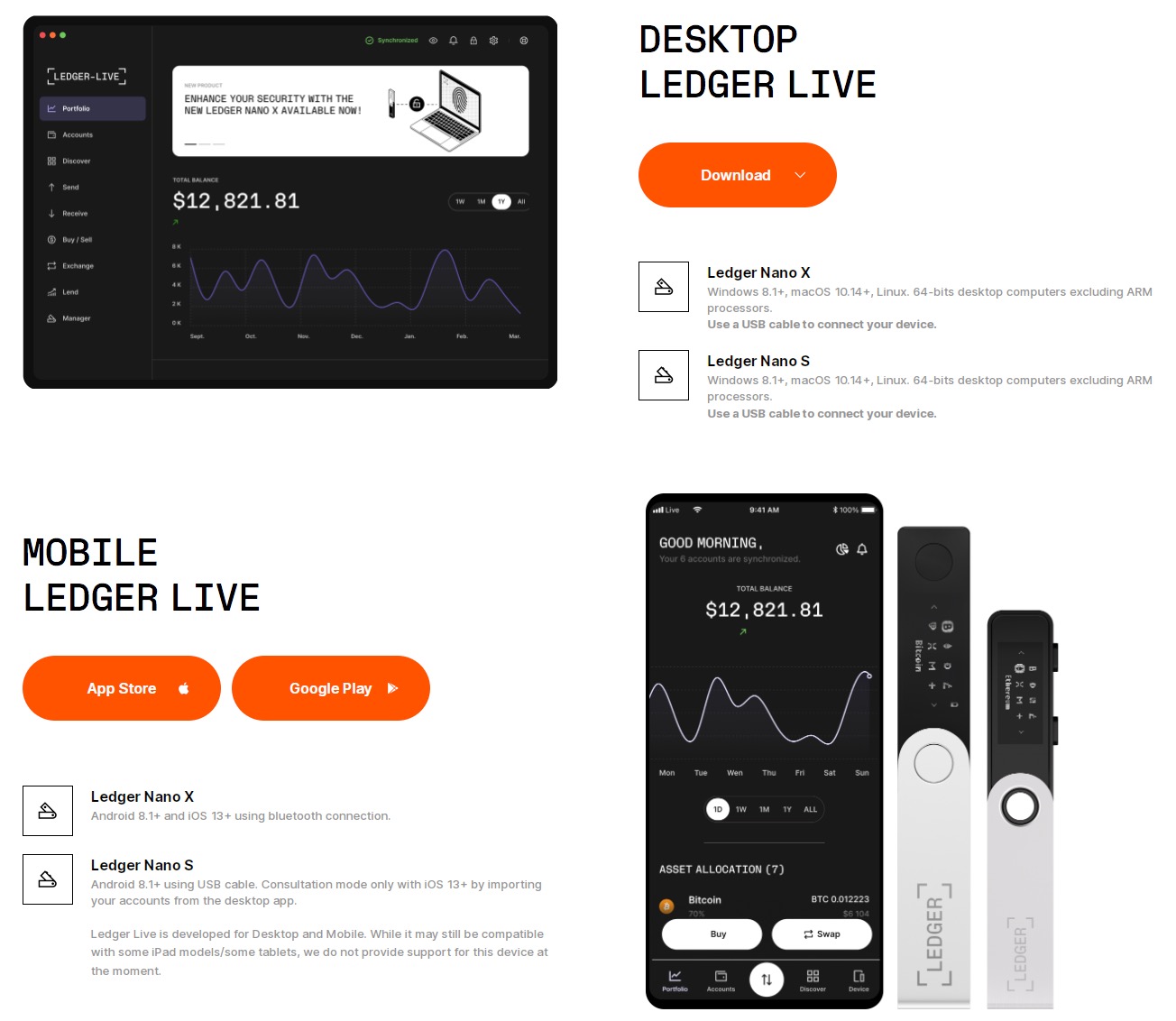
上部の画像は、Ledger公式のLedger Liveというアプリです。
アプリのダウンロード先は「Ledger公式サイト」から「アプリとサービス」→「ダウンロード」→「デスクトップLedger Live」→「ダウンロード」→「インストール」で完了です。
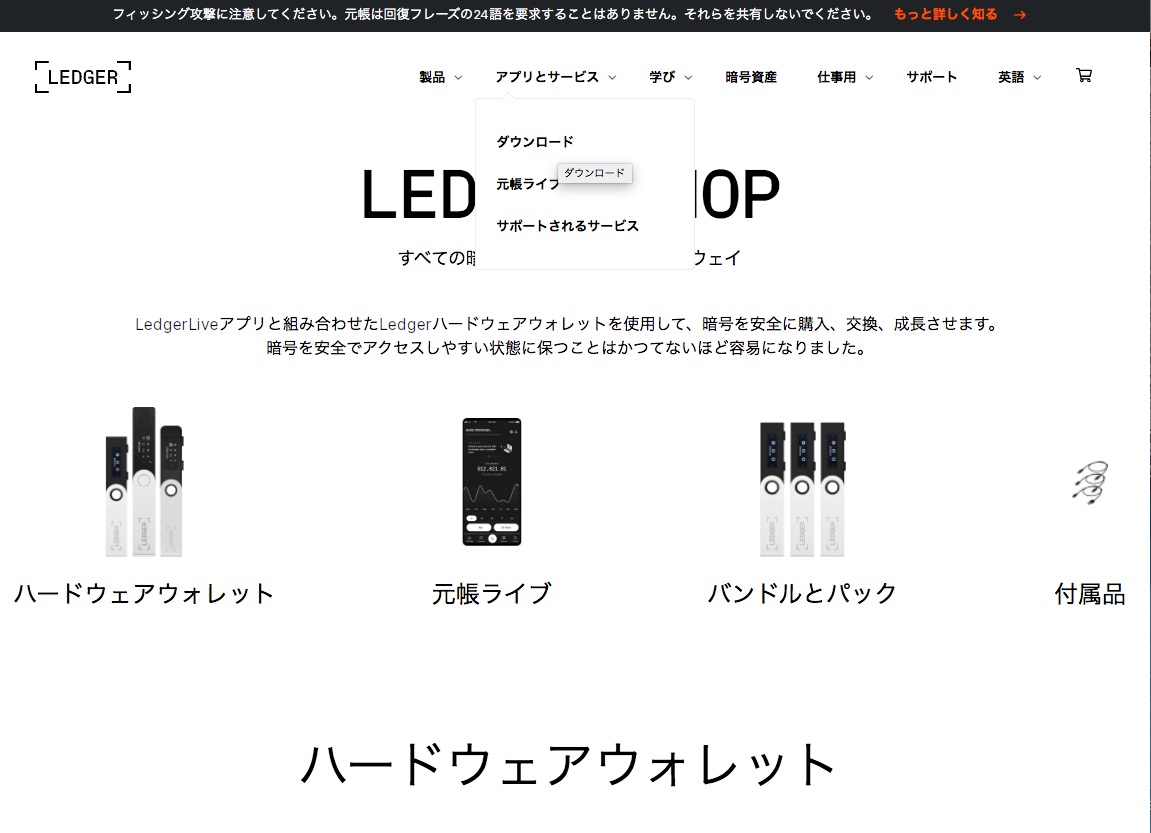
※公式サイトは英語表示なので、google Chromeから翻訳機能を使っています。
□Ledger Nano S PLUSの初期設定
Ledger Nanoとパソコンを接続し、本体の初期設定を始めます。
設定方法は次の通りです。
1. パソコンに接続する
2. PINコードの設定
3. リカバリーフレーズの保管
4. Ledger Liveの設定とインストール
5. Securty Checklistとパスワードの設定
順番に手順を解説します。
○1. パソコンに接続する
Ledger Nanoを付属の専用USBケーブを使用して接パソコンに接続します。
次に「press both buttons to begin」と表示されますので、上部のボタンを両方押します。
ボタンを押すと「Configure as new device?」の表示がされますので右のボタンを押して次に進みます。
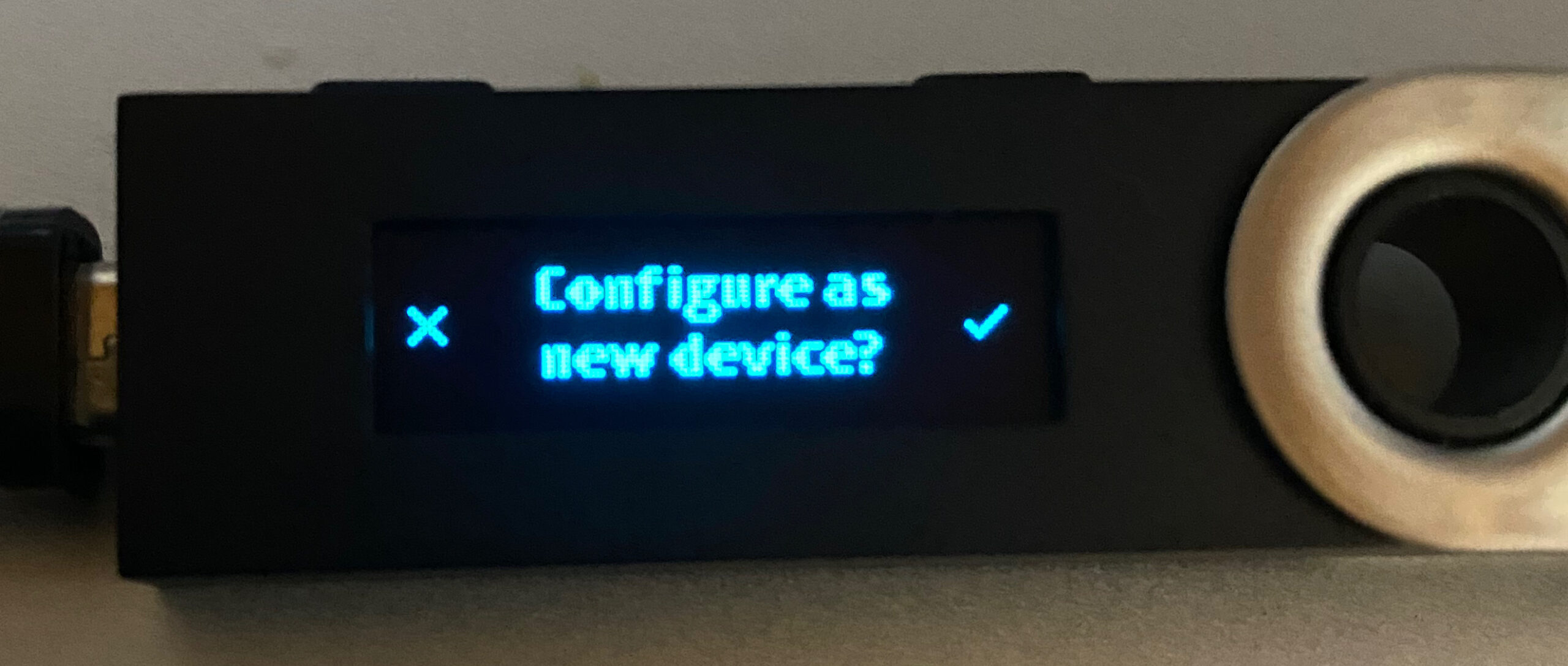
※左のボタンは「戻る」
※右のボタンは「進む」
○2. PINコードの設定
PINコードはLedger Nanoにアクセスするときに入力するコードです。
新しくLedger Nanoを購入したときには、PINコードの設定をします。
新しいデバイスとして設定するを選択後に「choose a PIN code」と表示されます。
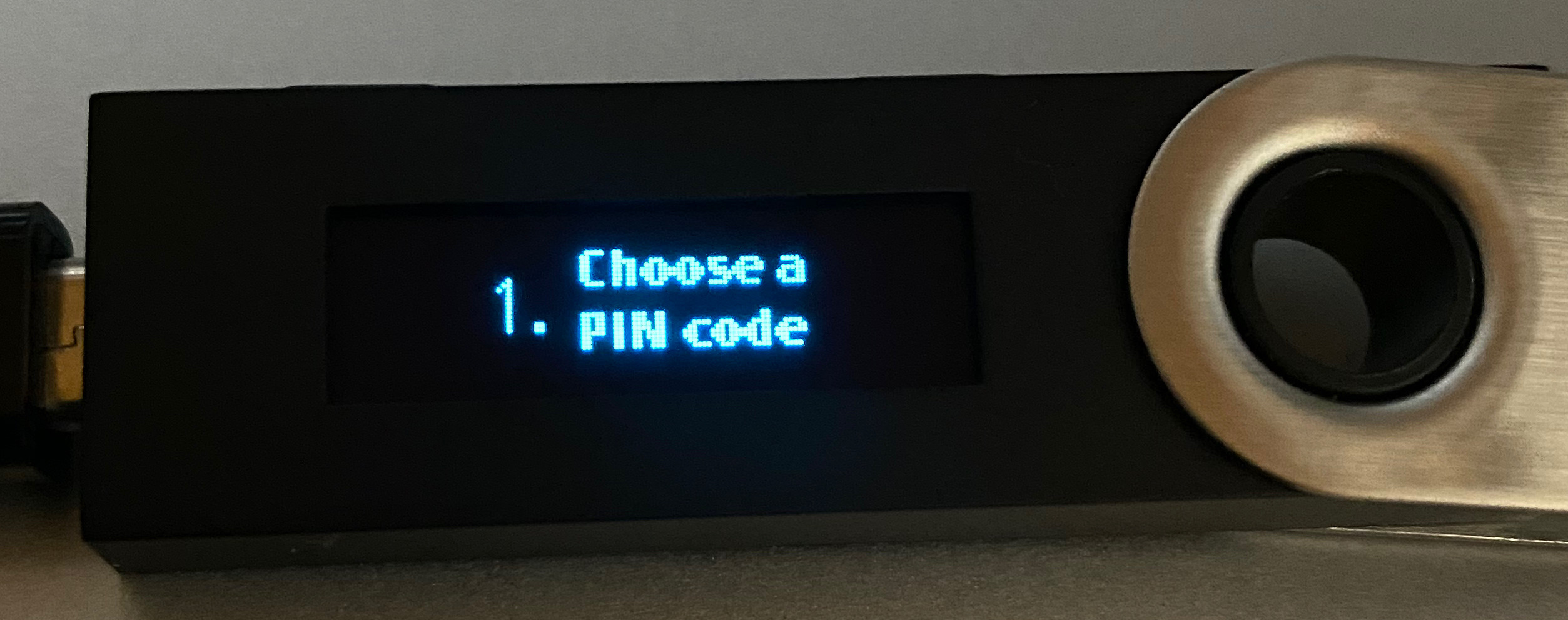
PINコード設定は、4〜8桁の数字をランダムで決めます。
ウォレットにアクセスするときに必要なので、どこかに必ずメモを取りましょう。
大切なので絶対に誰にも見られないようにしてくださいね。
設定が終わると「confirm your PIN code」と表示されるので先ほど設定した同じ数字を入力します。
これでPINコードの設定は完了です。
次回からは、画像のようにウォレットをパソコンと認証させるときに入力します。

○3. リカバリーフレーズの保管
リカバリーフレーズの注意点、疑問点について解説します。
• Ledger Nano本体に表示されるのをメモする
• リカバリーフレーズを忘れてしまうと復元ができないので資産を失う
• PINコードを忘れてしまった際やLedger Nanoが壊れてしまった場合の復元に使う
• 誰かに見られない場所に保管する
次は、手順を解説しますね。
1. PINコードの設定が完了後に「Write down your recovery phrase」と表示されるので、メモする紙を準備してLedger Nanoのボタンを両方とも押します
2. 24個のキーワードが順番に表示されるので、ゆっくりとメモをして終わればLedger Nanoのボタンを2つとも同時に押します
3.「Confirm your recovery phrase」とLedger Nanoに表示されるので再度ボタンを2つ同時に押します
4. メモをしたリカバリーフレーズ見ながら24個を本体に入力していきます
5.「Your device is now ready」と表示されたら、本体のボタンを2つ同時の押します
リカバリーフレーズの作業はこれで完了です。
○4. Ledger Liveの設定とインストール
まずはじめにLedger Liveのアプリをパソコンへインストールします。
Ledger公式ストアへログインし、「アプリとサービス」から使用しているパソコンのOSを選択し、ダウンロードします。
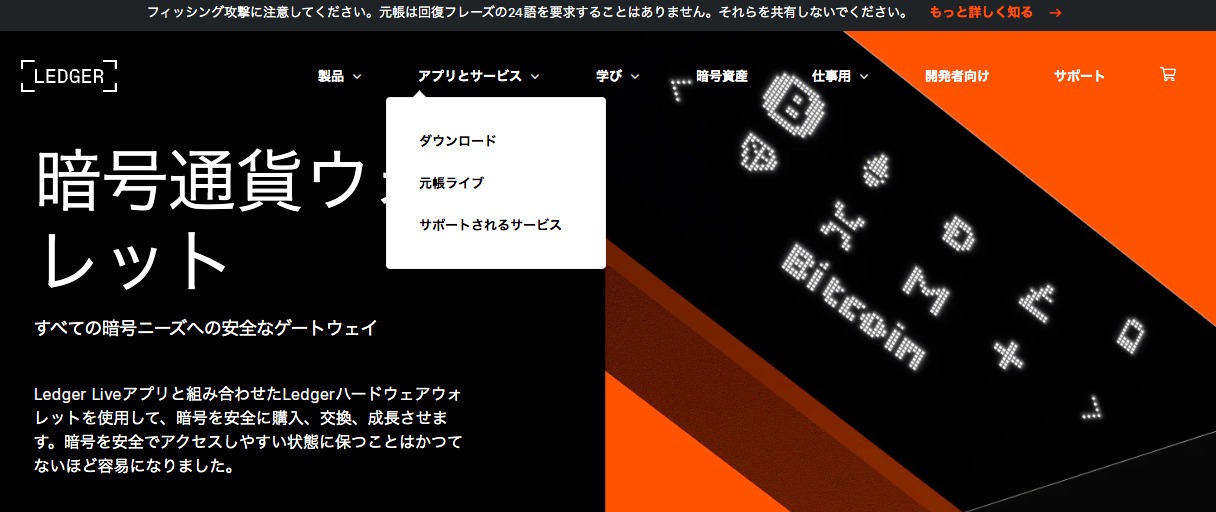
Ledger Liveは、「デスクトップ版」「モバイル版」ありまので好みの方で管理をします。
基本的には、パソコンの方が画面表示が大きいのでおすすめです。
モバイル版はスマホとLedger Nanoを接続する必要があります。
接続方法は「Ledger Nano X」のBluetooth機能を使うか「Ledger Nano S PLUS」であればOTGケーブルを別途購入して接続する必要があります。
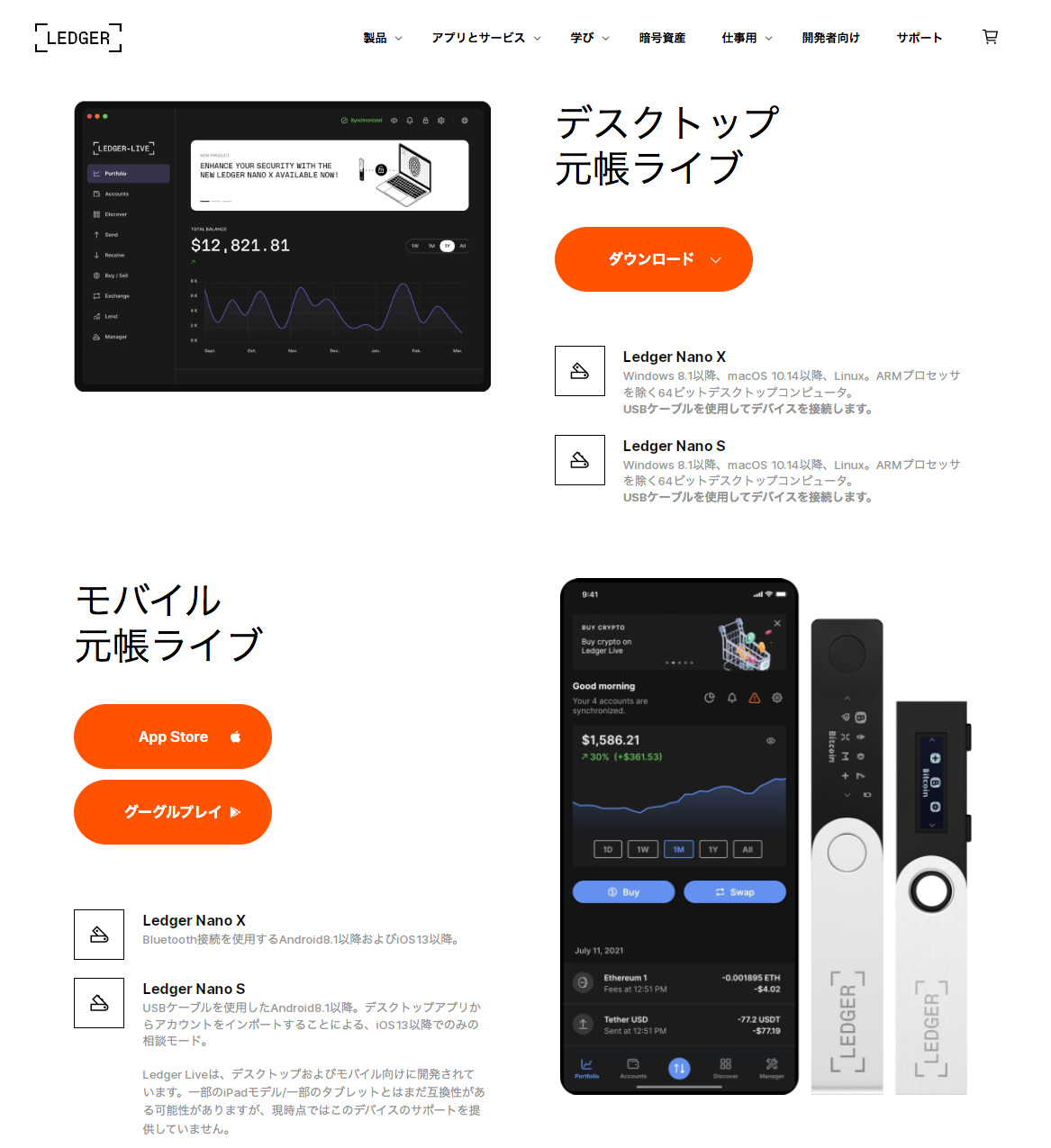
Ledger Liveアプリのインストールが終われば、立ち上げて順序通りに進みます。
1.「Get Started(始める)」を押します。
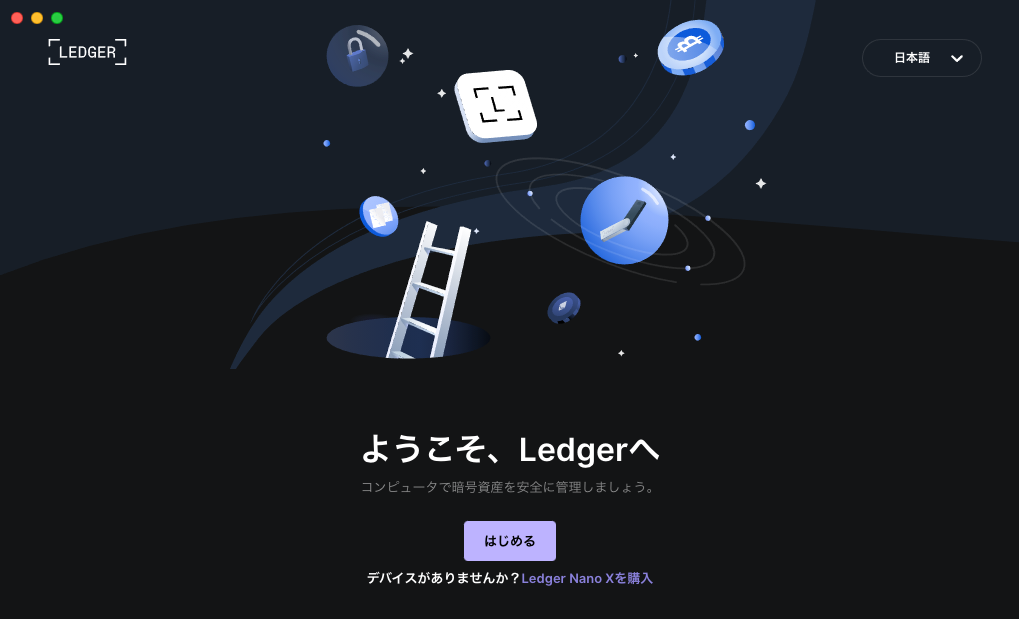
2.「Ledger Liveアプリ設定」が表示されるので押します。
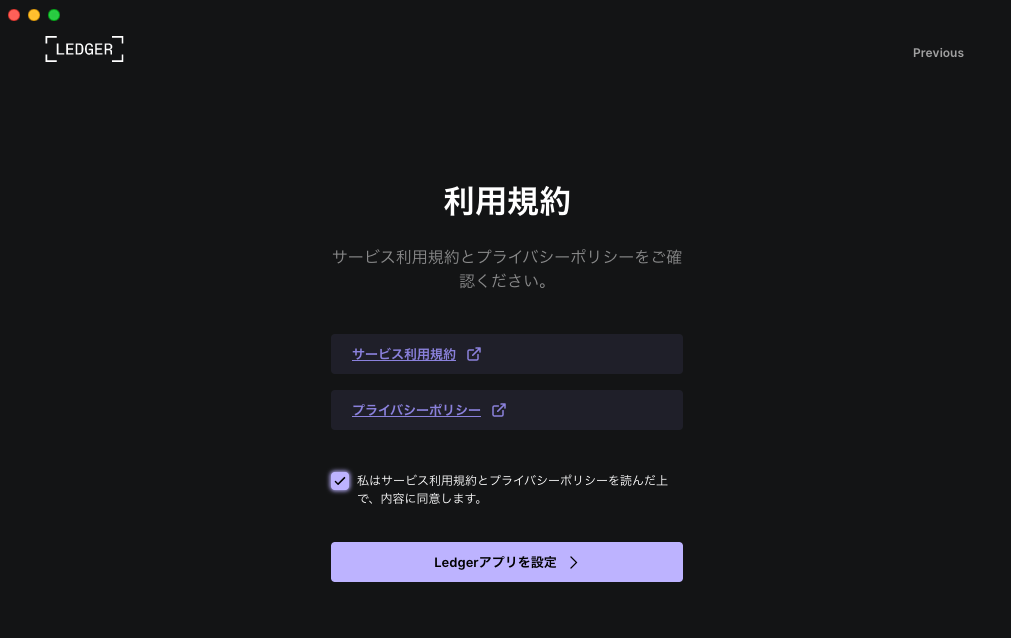
次に購入したのデバイスを選択します。
3. 今回は、Ledge Nano Sを購入したので「Nano S」を選択します。
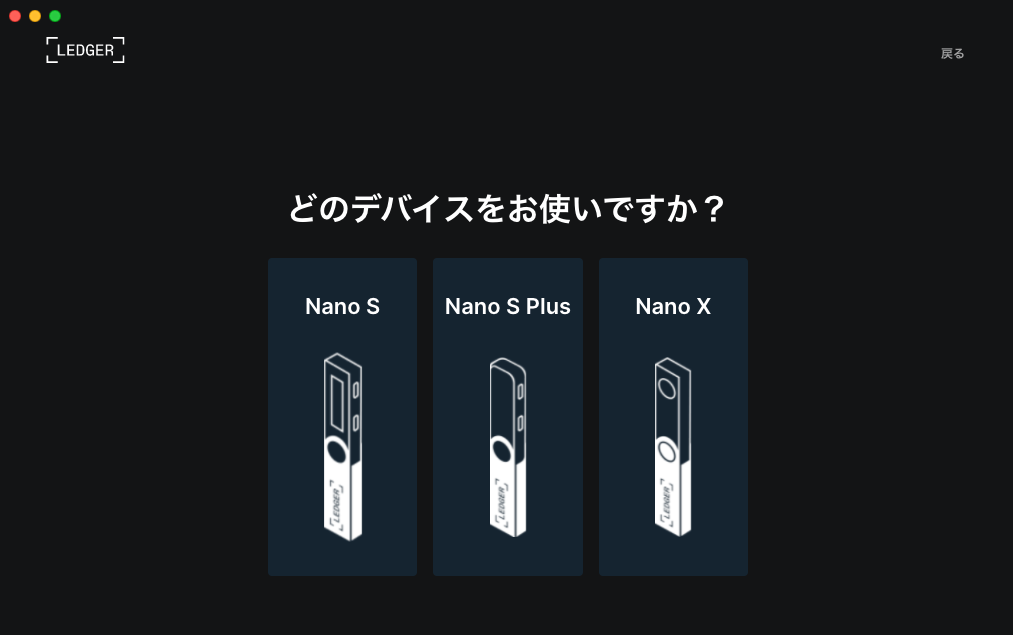
4.「デバイスでLedger Magager許可してください」と表示されるので、本体の方で許可をします。
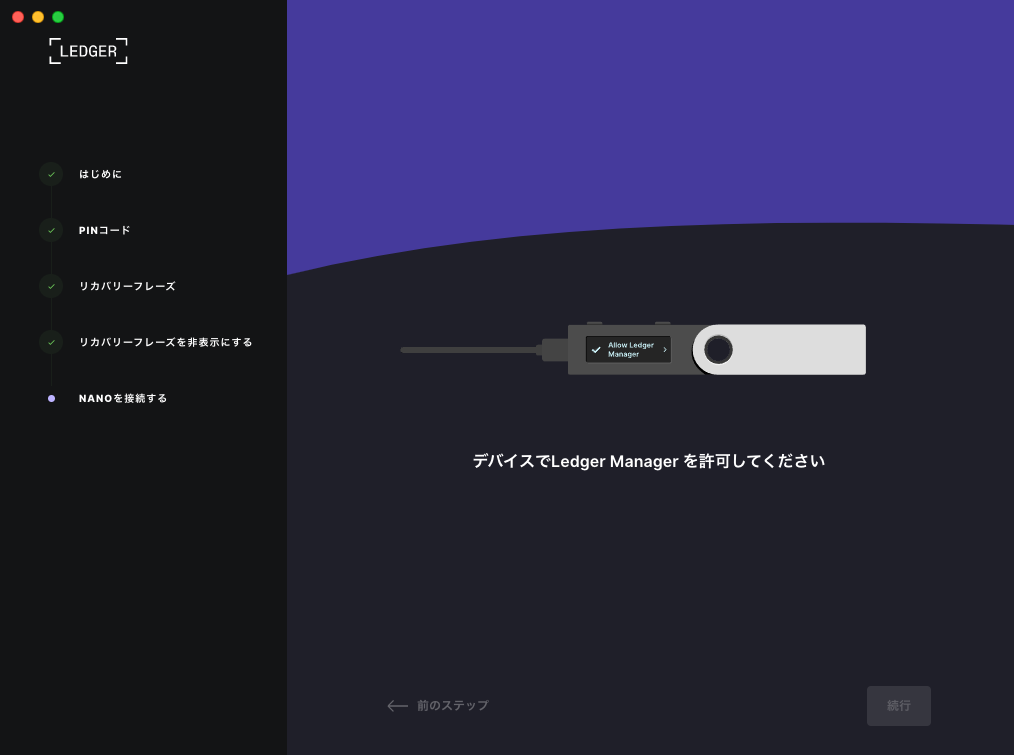
次にSecurty Checklistとパスワードの設定に進みます。
○5. Securty Checklistとパスワードの設定
Ledger Liveアプリのインストールを進めていくと「Securty Checklist」という表示がされるので、質問に答えて「continue」をクリックします。
質問については、次の通り表示がされます。
• Did you chose your pin code by yourself ?(ピンコードは自分で設定しましたか?)
• Did you save your recovery phrase by yourself ?(リカバリーフレーズは自分で書きとめ、保管していますか?)
• Is your Ledger device genuine ?(あなたの持っているデバイスは正規品ですか?)
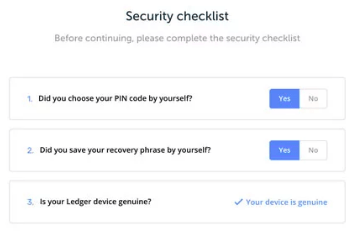
次にLeger Nano本体の画面に「**Allow Ledger Manager?**」と表示されます。
右のボタンを押します。
すべての質問に答え終わると、パスワードロックの画面が表示されます。
スキップしてとばすこともできますがセキュリティ上、設定をする方が無難です。
パスワードを2カ所とも入力し、「Continue」をクリックします。
Leger Nano本体に「your device is ready」と表示されるのでボタンを押します。
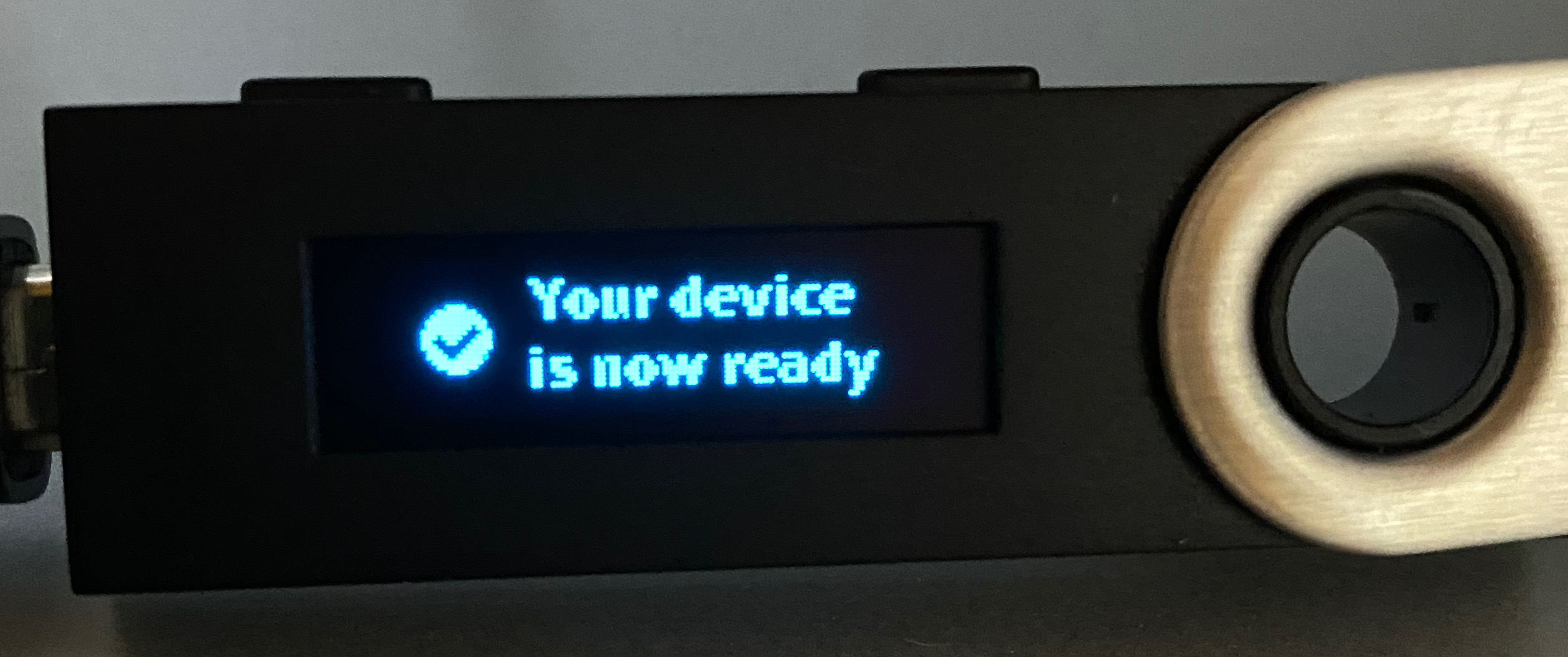
これでLedger Liveの設定は完了になります。
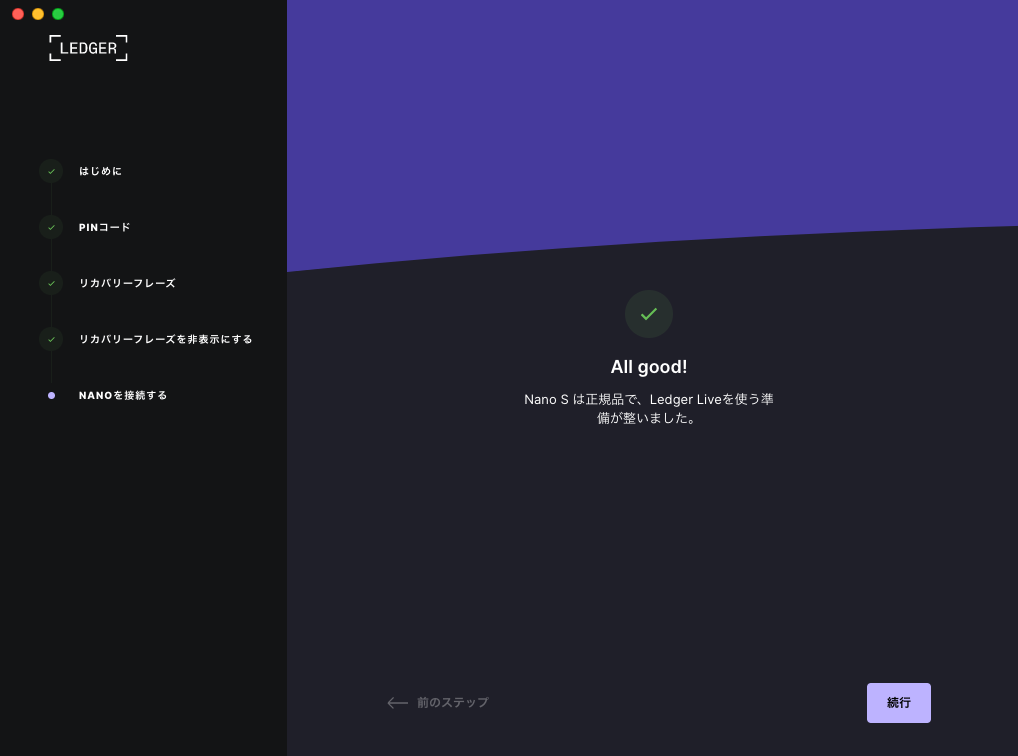
□Leger Nanoへアプリのインストール
本体とLedger Liveの設定を完了したら次は、Ledger Nanoの中に仮想通貨を保管するためのアプリをインストールします。
Ledger Nanoの本体にPINコードを入力し、左右のボタンを同時に押して認証を終えた状態から始めます。
1. Ledger Live 左側の「アカウント」を選択に「アカウントを追加」を押します。
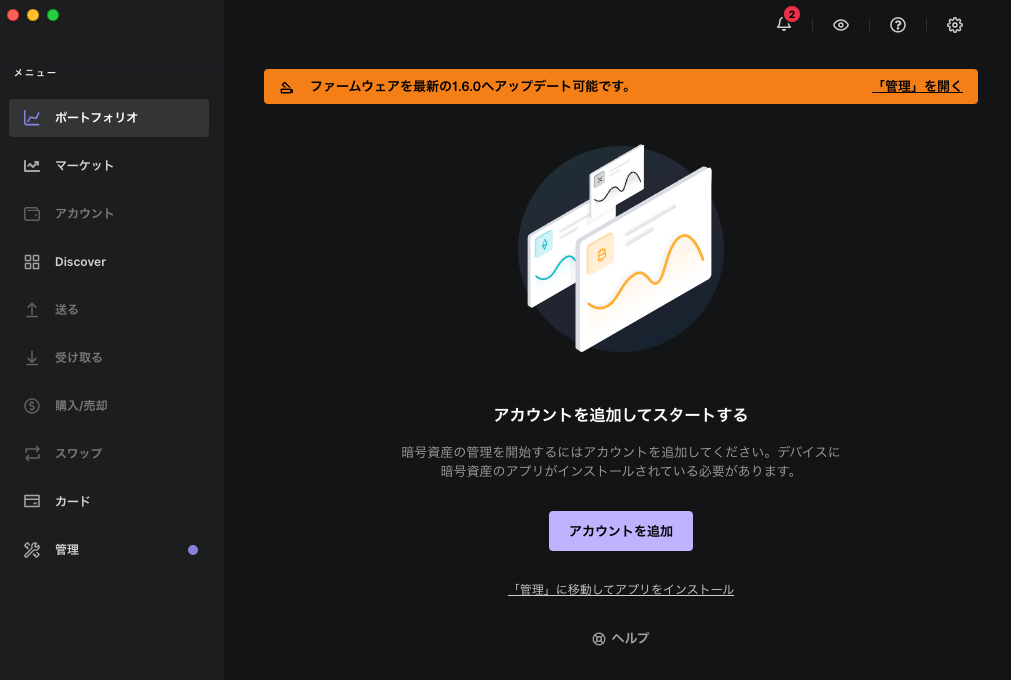
2. 「アカウントを追加」を押します。
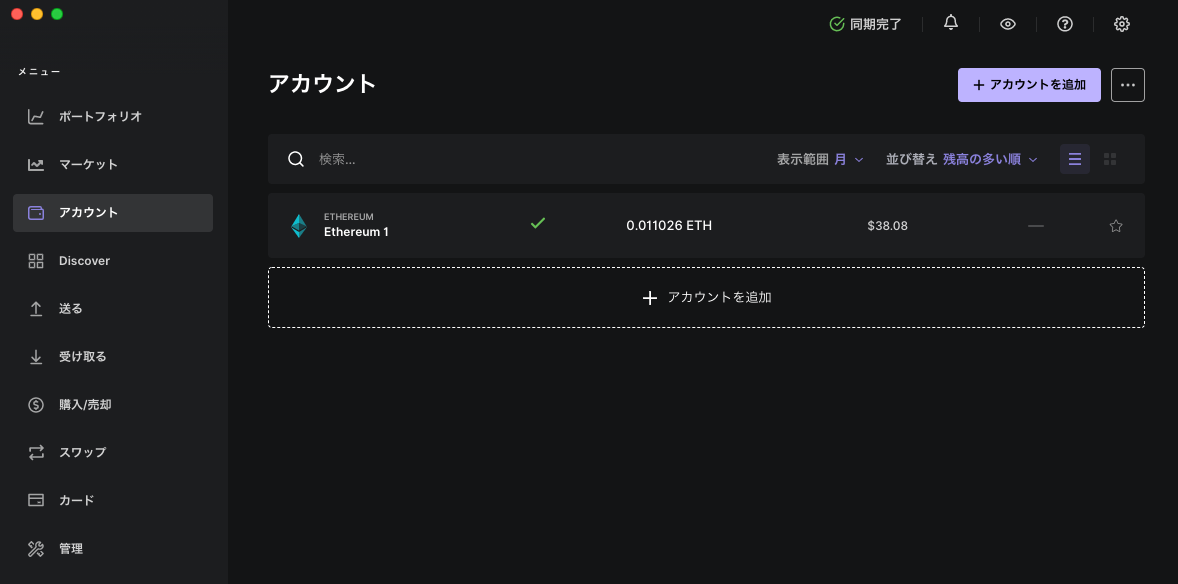
2.「検索」から追加をしたい仮想通貨を選択します。
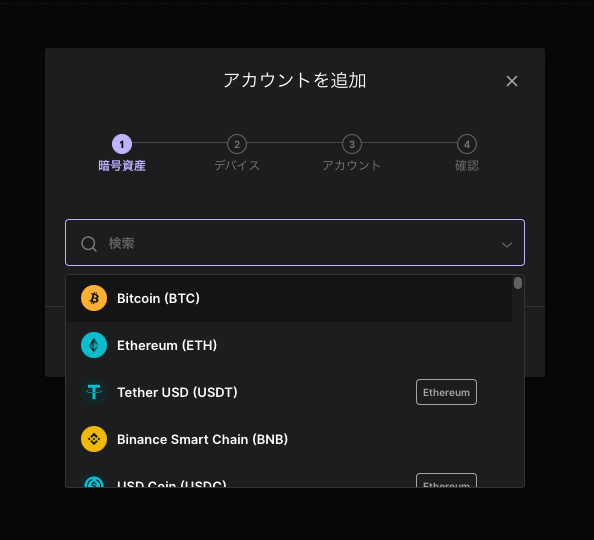
3.「続行」を押します。
Ethereum(ETH)
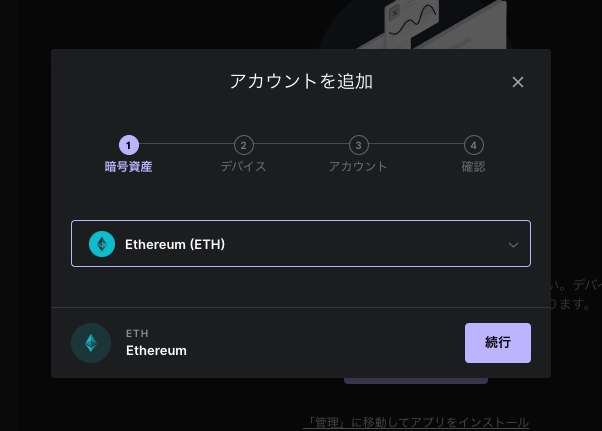
Bitcoin(BTC)
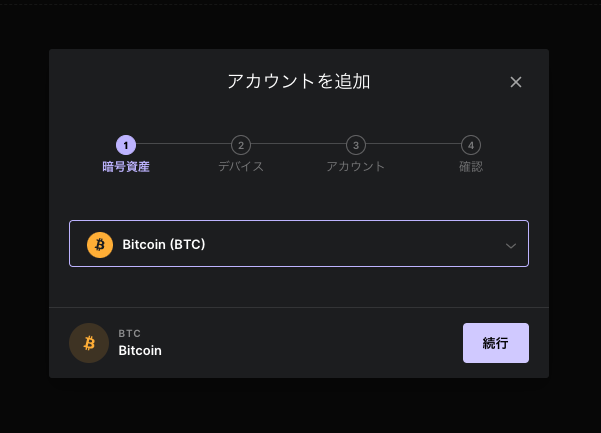
4. デバイスを接続してロックを解除します。
Ledger NanoのデバイスにPINコードを入力し左右のボタンを同時に押して解除になります。
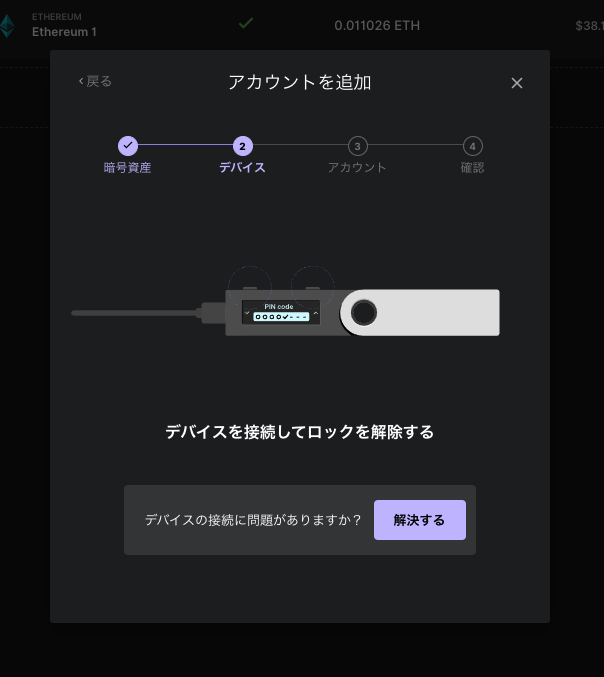
5. 好みのアプリがインストールできたら「完了」を押します。
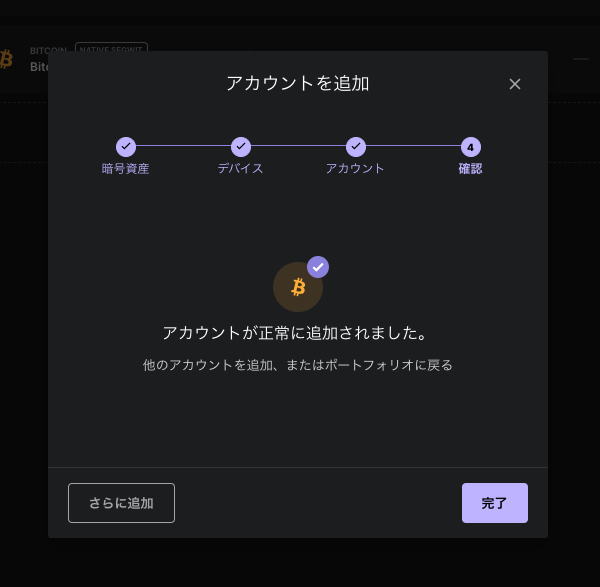
□NFTの受け取り方法
NFTの受け取り方法について解説をします。
Ledger NanoはEthereum NFT、polygon NFTの両方に対応しています。
1. Ledger Live 左側の「アカウント」を押す。
2. Ethereum or polygonを押す。
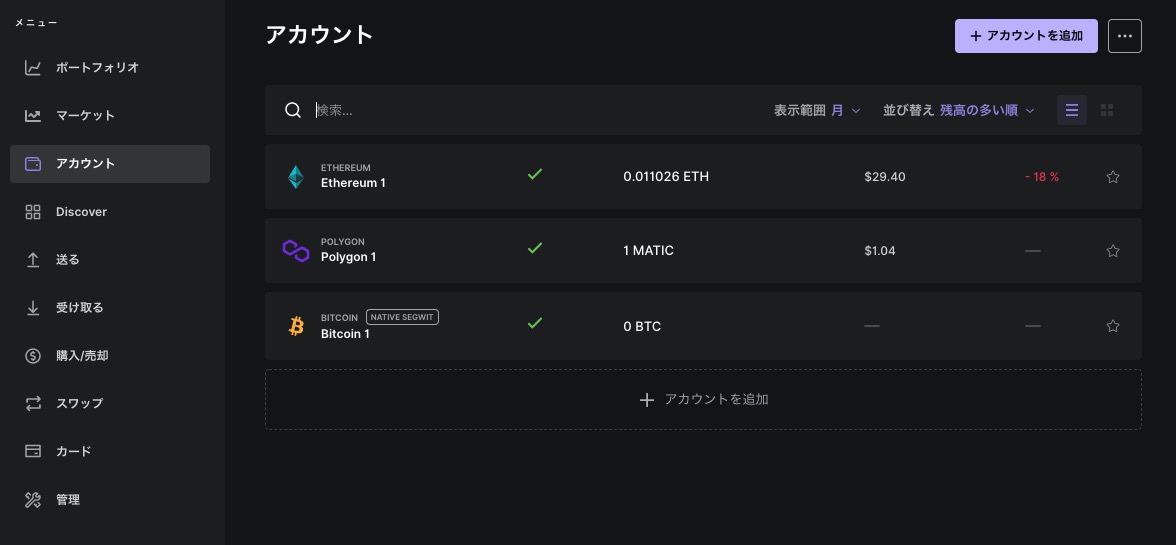
3.「NFTを受け取る」を押す。
※Ledger Nano本体のPINコードを入力して、Ledger Liveと接続状態です。
Polygonはこちらです。
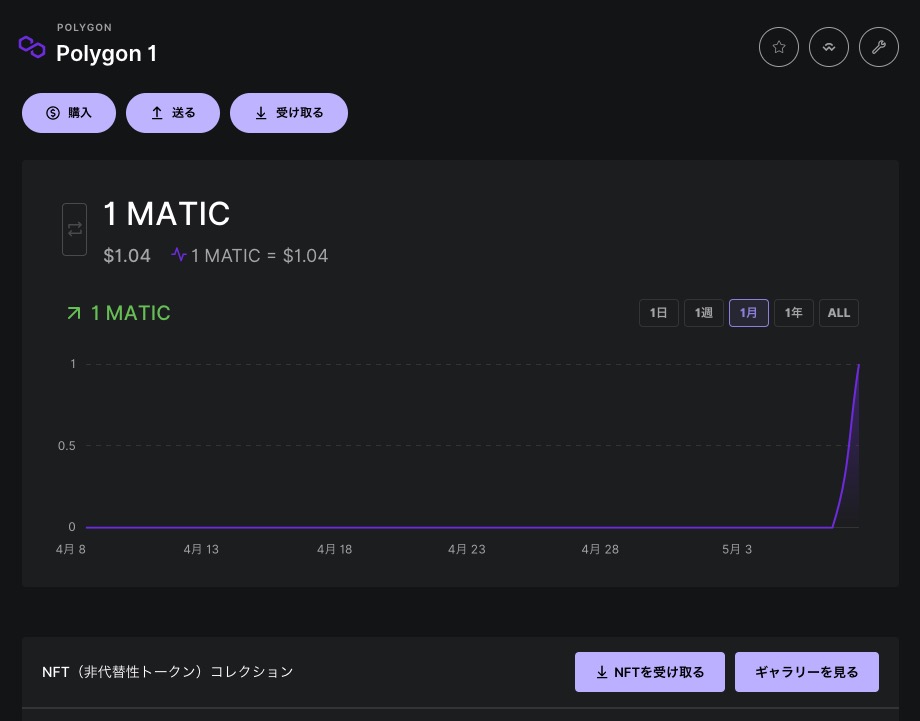
Ethereumはこちらです。
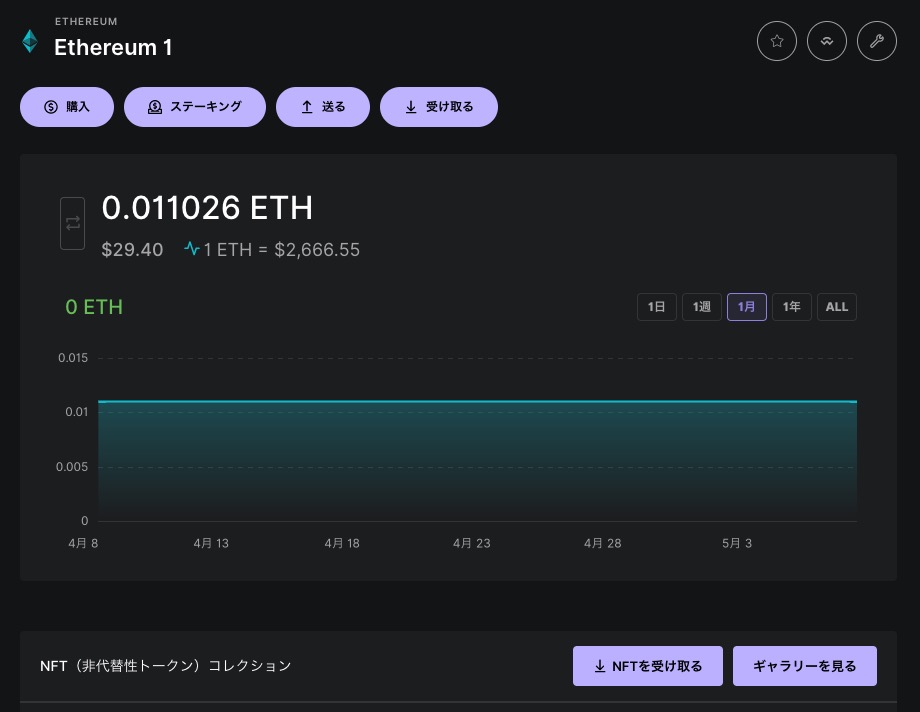
4. 受け取るEthereumのアドレスが表示されます。
送りたいNFT側のウォレットアドレス空欄に「Ledge Nanoのアドレス」を入力し、Transfer(転送)します。
※画像はEthereumのアドレスです。
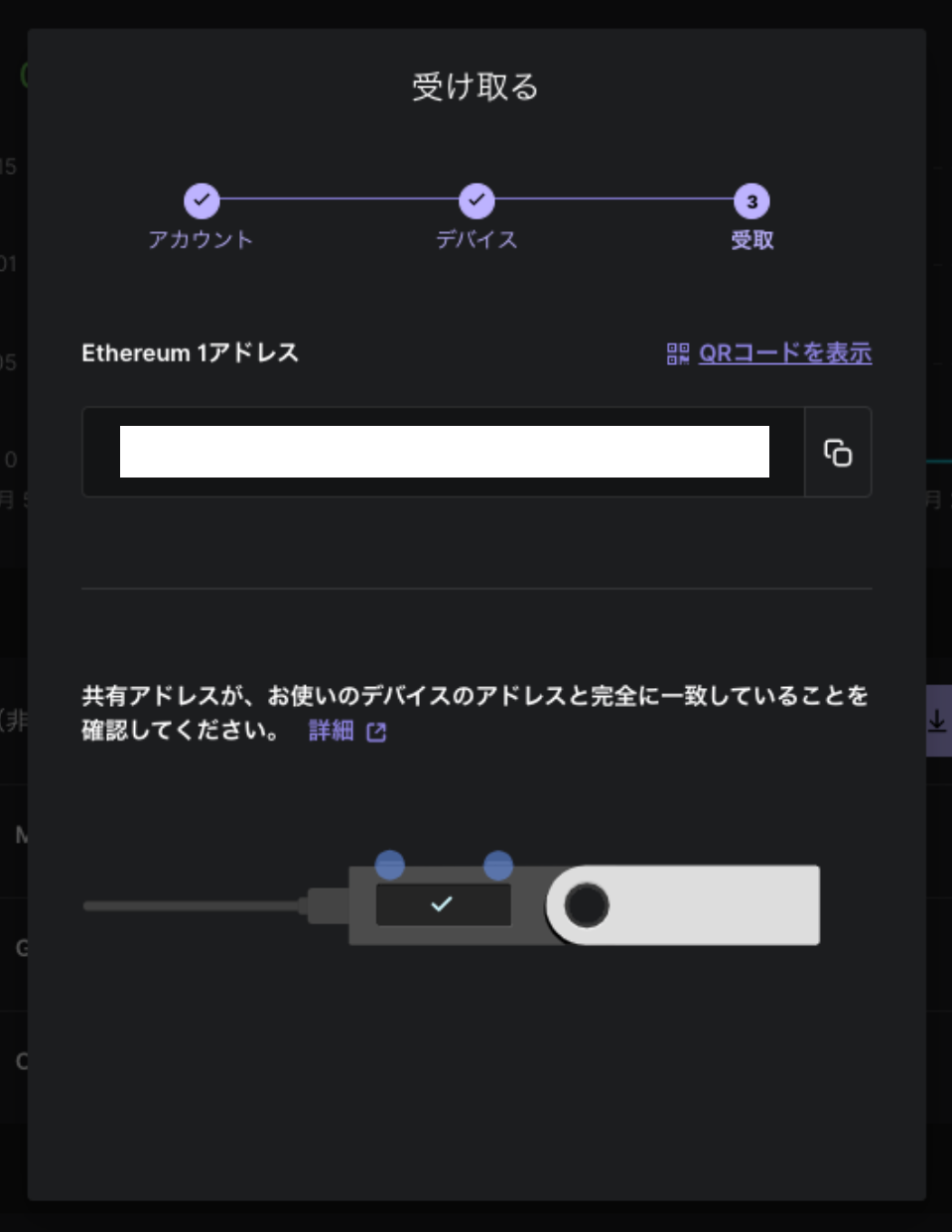
※画像はPolygonのアドレスです。
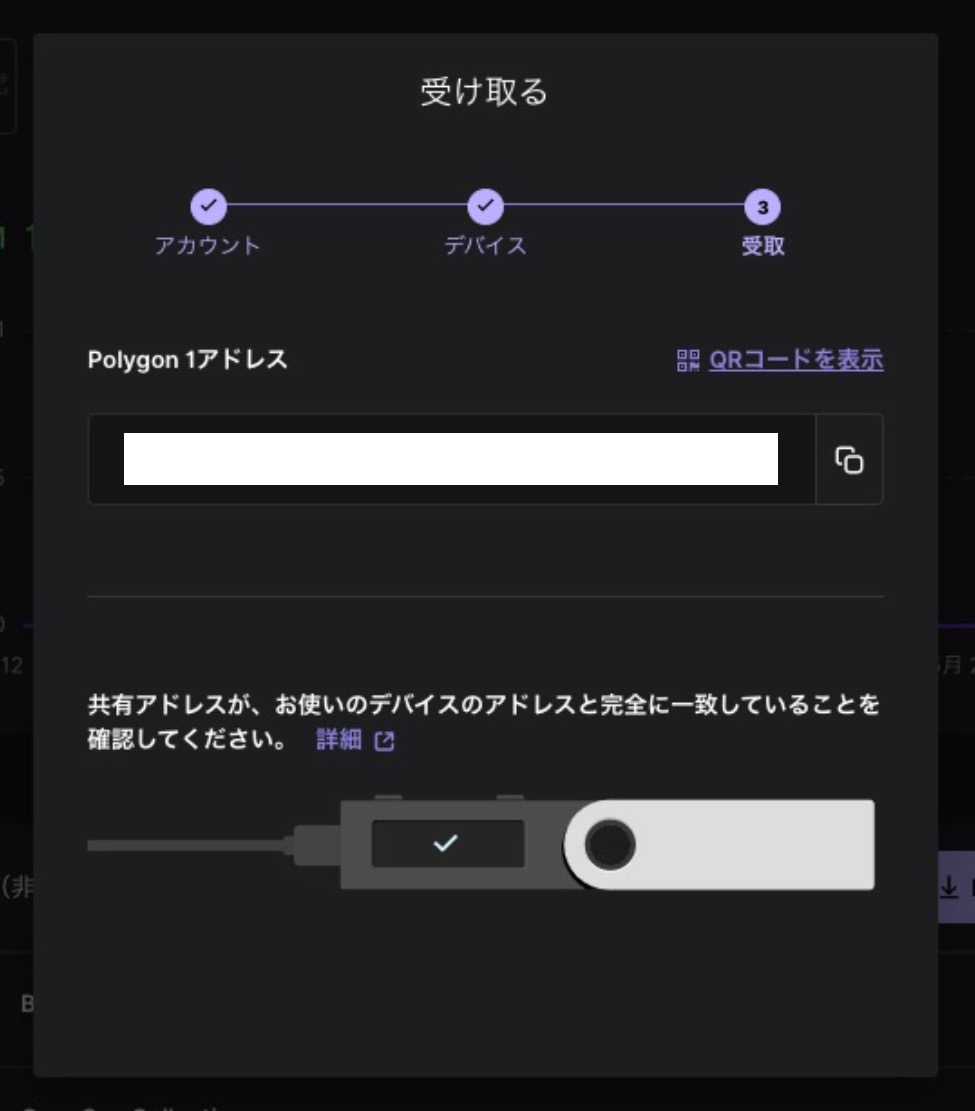
5. OpenSeaに入ります。
6. NFTを選択後に「Transfer」をクリックします。
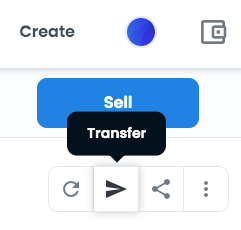
7.送りたいNFT側のウォレットアドレス空欄に「Ledge Nanoのアドレス」を入力し、Transfer(転送)します。
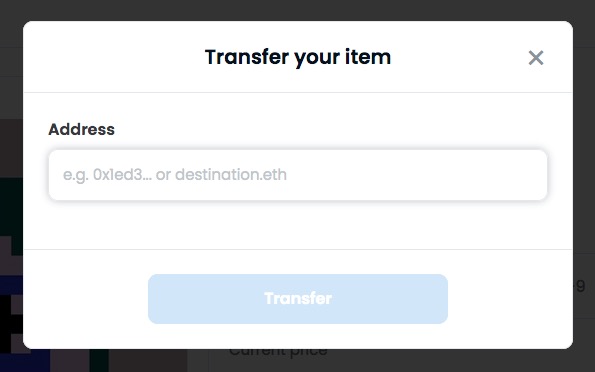
8. デバイスでPolygon アプリ開くと表示されます。
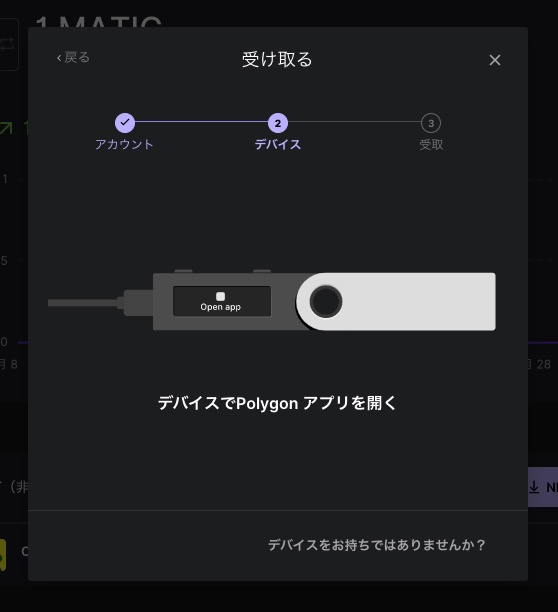
9. Ledge Nano本体に通貨名が表示されます。
Polygonはこちらです。
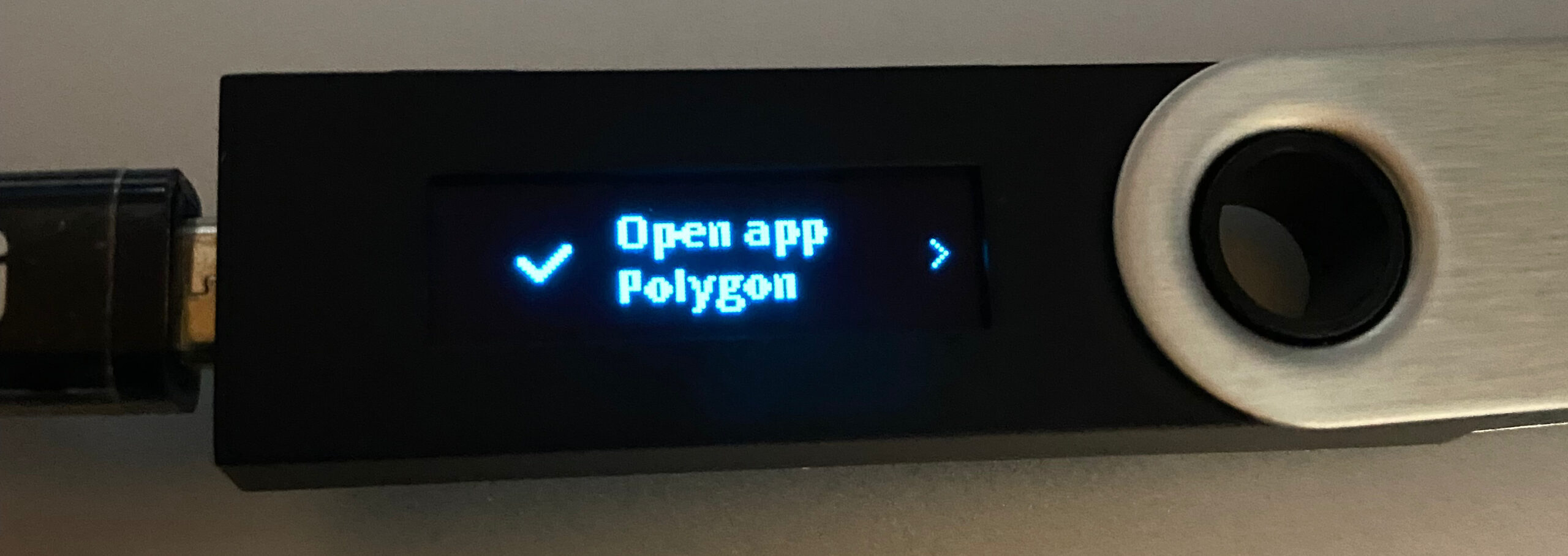
Ethereumはこちらです。
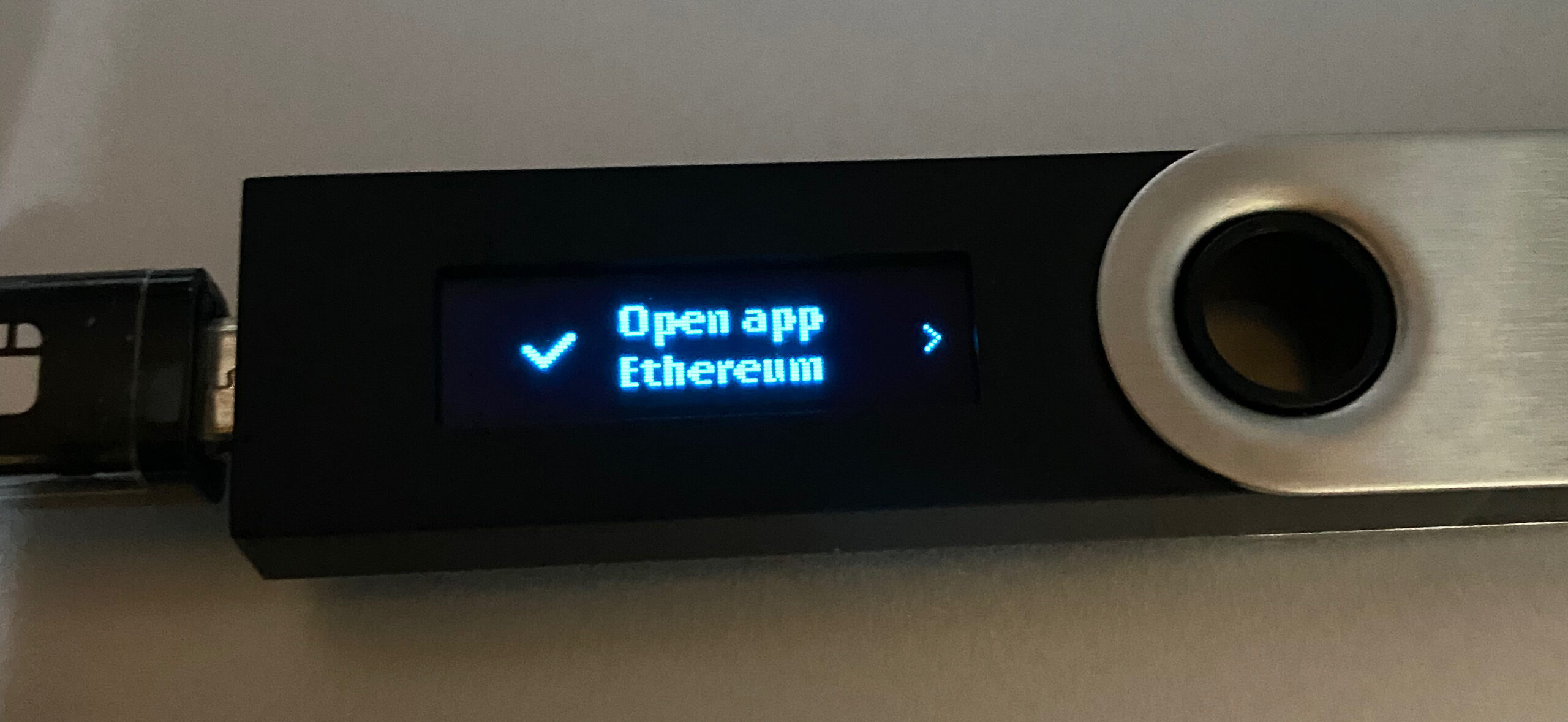
10. Ledge Nano本体の右ボタンを数回、押し続けて右側へ表示を移動します。
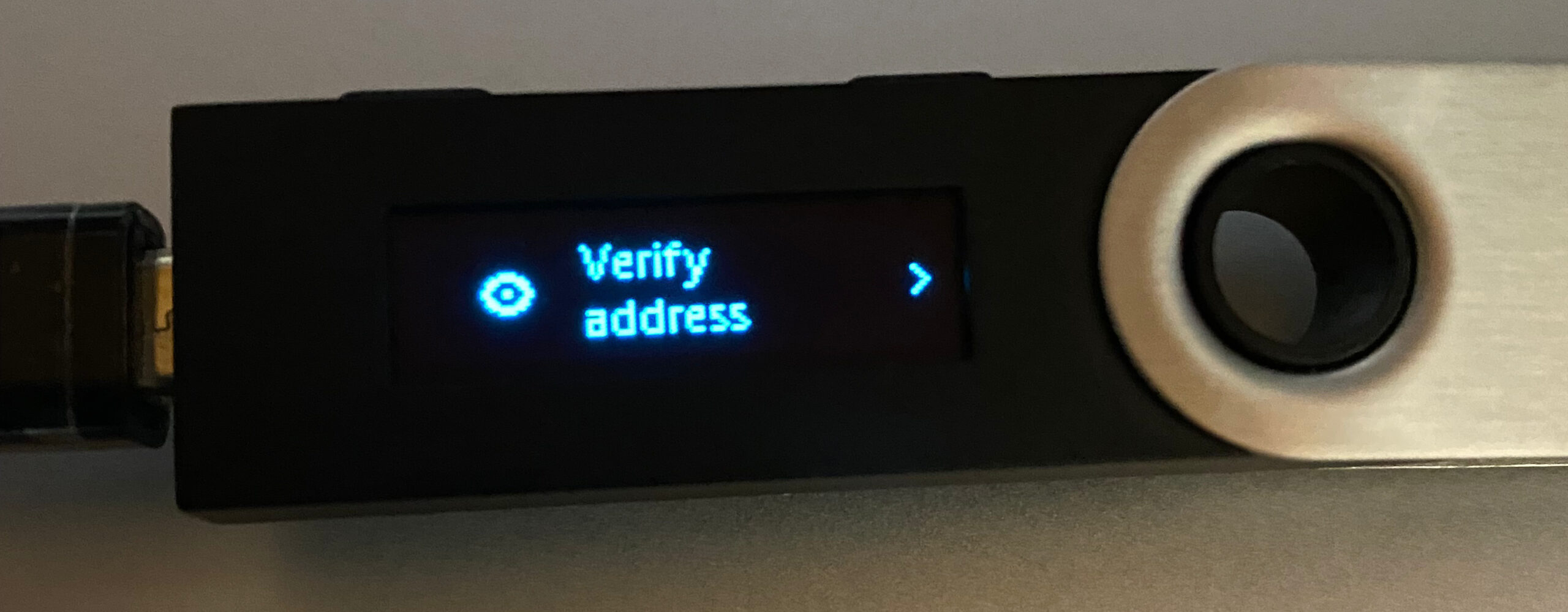
11. 「Approve」と表示されるので左右のボタンを押す。
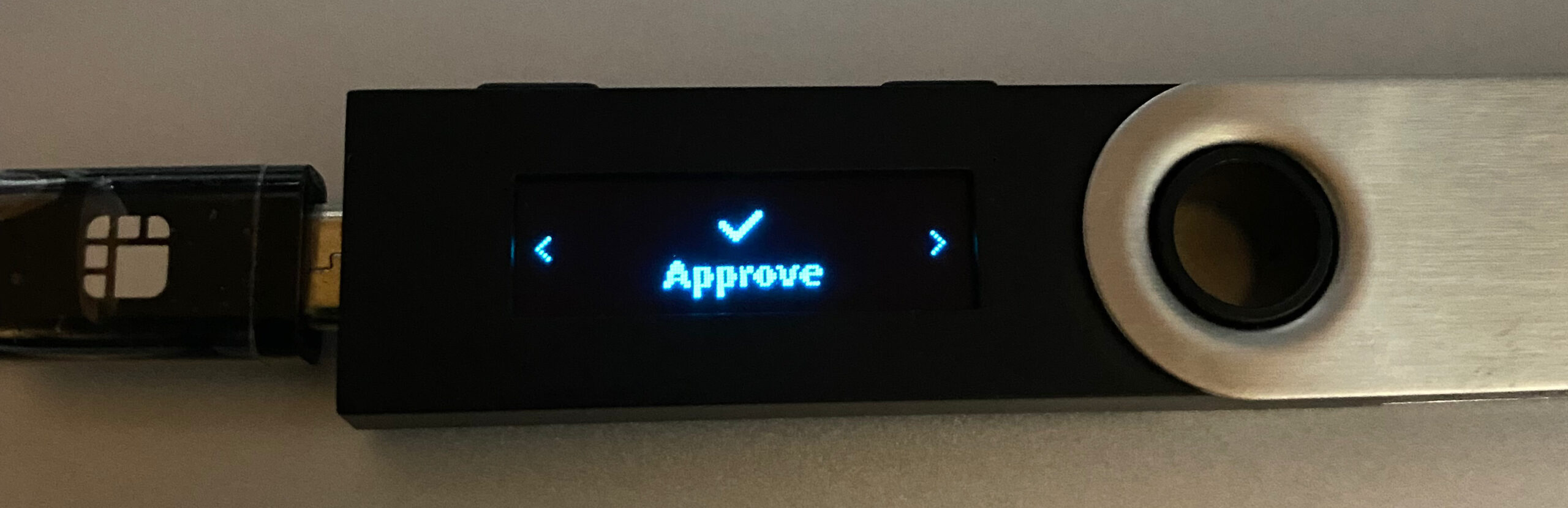
12. 「アドレスが安全に共有されました」と表示されたら完了です。
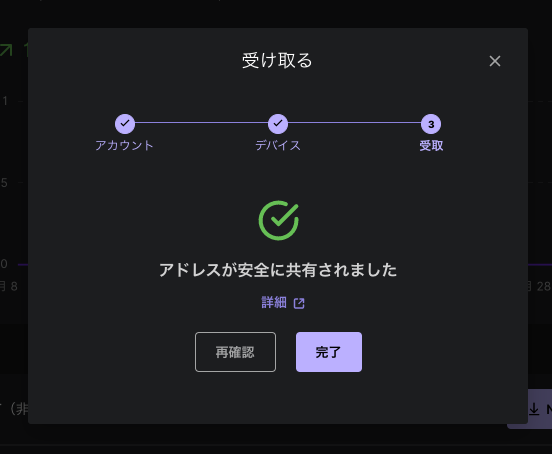
□NFTのTransfer(転送)方法
Ledge Nano Sを使ったTransferについて解説します。
※ファームウェアは最新へ必ずアップデートをしておきましょう。
※Ledger Liveアプリを利用したTransferは「Ledger Nano Xの方になります。
実際に購入してから気が付いたのですが「Ledger Nano S PLUS」は、Ledger LiveアプリからNFTを他のウォレットにTransferすることができないです。
こんな感じです。
最初は、頭の中がパニックになりましたがTransferはできます。
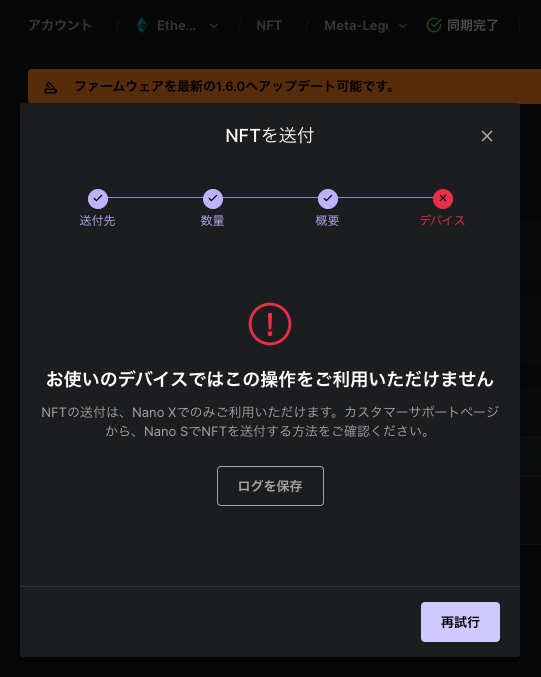
それでは、Transferをどうするのでしょう?
結論:パソコンのブラウザで使っているメタマスクに連携するだけです。
Transferの方法について解説をしますね。
□メタマスクを使ったTransferの方法
Ledger Liveアプリを使って「Ledger Nano S PLUS」から他のウォレットにTransferはできないです。
パソコンからOpenSeaに入り、メタマスクの拡張からLedgerを選択すると、NFTのTransferが可能になります。
※メタマスクにインポートしたとしても秘密鍵は保存されません。
手順
1. Ledge Nanoをパソコンに繋げる。
2. ブラウザのメタマスクを開く。
3. 右上の円形をクリックします。
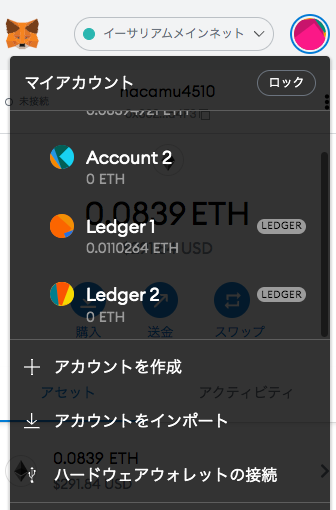
4.「Ledger」を選択する。
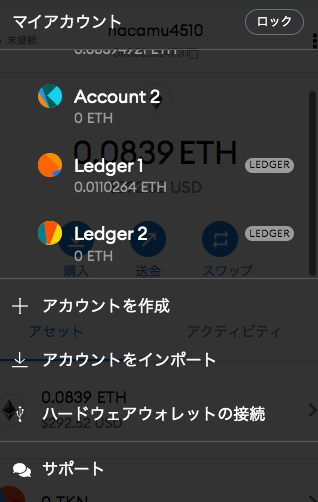
5. OpenSeaに入ります。
6. NFTを選択後に「Transfer」をクリックします。
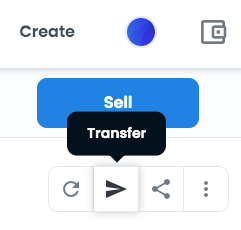
7. Addressを入力する。
8.「Transfer」をクリックします。
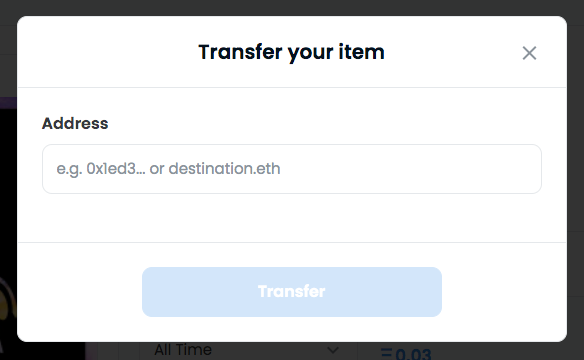
9. Ledger Nano本体の方でボタンを押して「Ethereum」の表示へ変えます。

10. 「Application is ready」の表示を確認します。
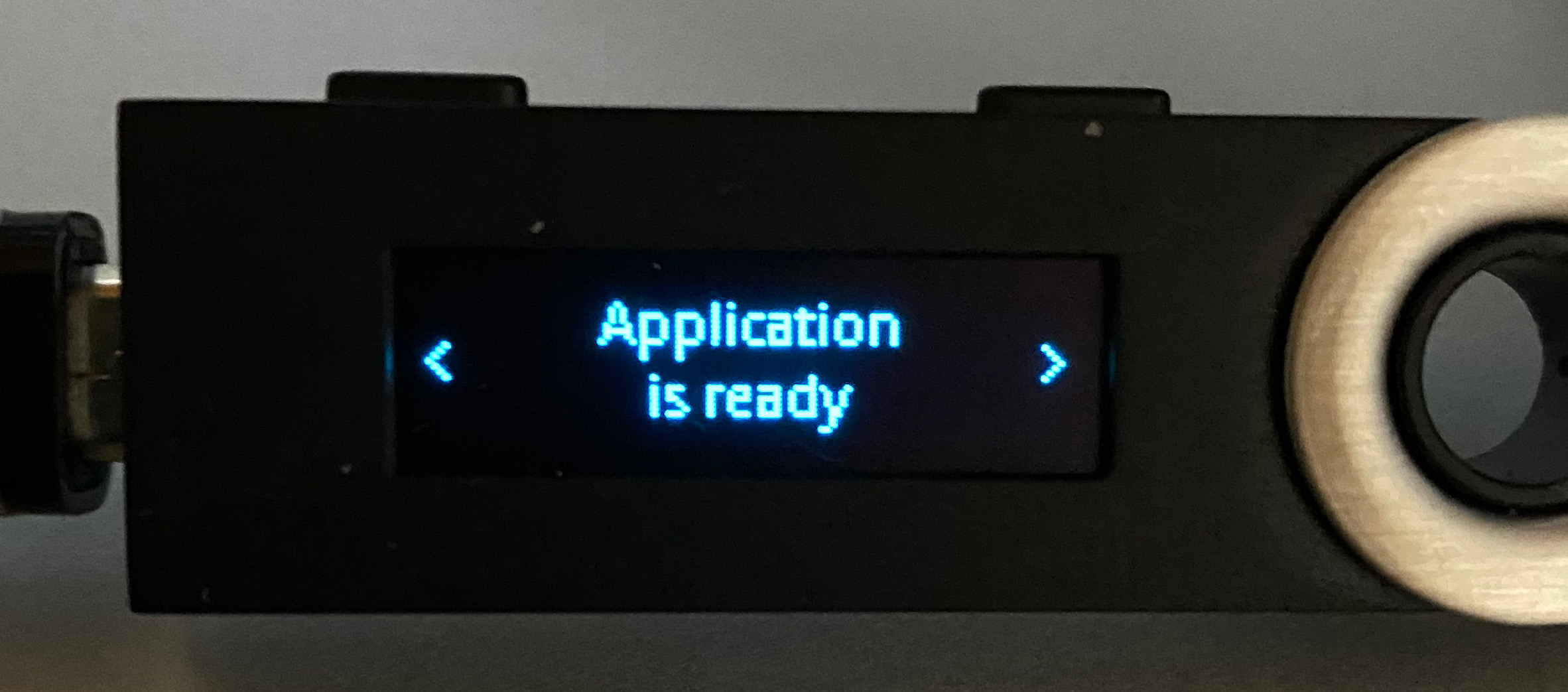
11. 右ボタンを押して方向へ移動し、「Approve」の表示を確認します。

□ハードウォレットのまとめ
最後に内容の要点をまとめてみました。
• NFTを安全に保管するなら「Ledger Nano S PLUS」がおすすめ
• 最も安全な保管方法は、MetaMaskよりもハードウェアウォレットを使う
• 購入先は、「Ledger公式ストア」のフランス本社で購入する
• 他の場所で新品や中古は購入しないこと
• Ledger NanoはNFTと仮想通貨の金庫として保管用に使うこと
今回の解説は以上です。
NFTの保管用に適しているハードウェアウォレットを早めに購入する方が安心して取引ができます。
大切な資産を守るためにも早くハードウェアウォレットの購入をおすすめします。
スパムやフィッシングサイトが多い「NFT」「暗号資産」の世界では、自己防衛が必須です。
Ledger Nano S PLUSを導入されていない方は、ぜひとも活用してくださいね。
快適な環境を作りながらNFT LIFEを楽しみましょう。